

By Nathan E. Malpass, Dernière mise à jour: August 9, 2023
Dans le monde interconnecté d'aujourd'hui, nos SMS contiennent des informations vitales et ont une valeur sentimentale importante. Si vous êtes un utilisateur d'iPhone qui préfère accéder et gérer vos messages texte sur votre PC, vous serez heureux de savoir qu'il est possible d'implémenter comment afficher les messages texte sur iCloud à partir du PC dispositifs.
Que vous cherchiez à récupérer une conversation importante ou que vous vouliez simplement conserver une sauvegarde de vos messages, cet article vous fournira un guide complet étape par étape sur la façon d'accéder et de visualiser vos messages texte sur iCloud, le tout depuis le commodité de votre PC. Alors, plongeons-nous et explorons le processus qui vous permettra de naviguer de manière transparente dans vos messages, directement depuis votre bureau.
Partie #1 : Le service iCloud sauvegarde-t-il vos iMessages/messages texte ?Partie #2 : Comment afficher les messages texte sur iCloud à partir d'un PC/Mac ?Partie #3 : FAQ : Comment afficher les messages texte sur iCloud à partir d'un PC/MacConclusion
Avant de nous plonger dans le processus d'affichage des messages texte sur iCloud à partir d'un PC, abordons d'abord une question importante : le service iCloud sauvegarde-t-il vos iMessages/messages texte ?
La réponse est oui! iCloud est conçu pour sauvegarder automatiquement vos iMessages et messages texte, garantissant que vous disposez d'une copie sécurisée de vos conversations au cas où vous en auriez besoin. récupérer les données manquantes de l'iPhone suite à des dégâts d'eau, la perte d'un appareil ou simplement à des fins de préservation des données. En activant la fonction Messages dans iCloud, vous pouvez facilement synchroniser et accéder à vos messages sur plusieurs appareils, y compris votre iPhone, iPad, Mac et même votre PC.
Maintenant que nous avons établi l'importance des sauvegardes iCloud pour vos messages, passons aux étapes nécessaires pour activer la fonction Messages dans iCloud sur les appareils iOS et Mac.
Activer les messages dans iCloud sur iOS :
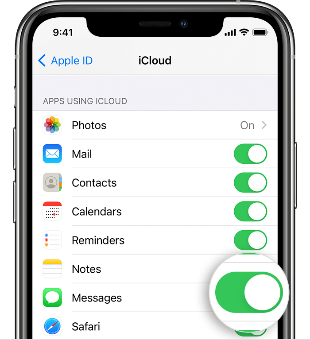
Si vous possédez un ordinateur Mac, l'accès et la visualisation de vos messages texte sur iCloud est un processus simple. Suivez les étapes ci-dessous :
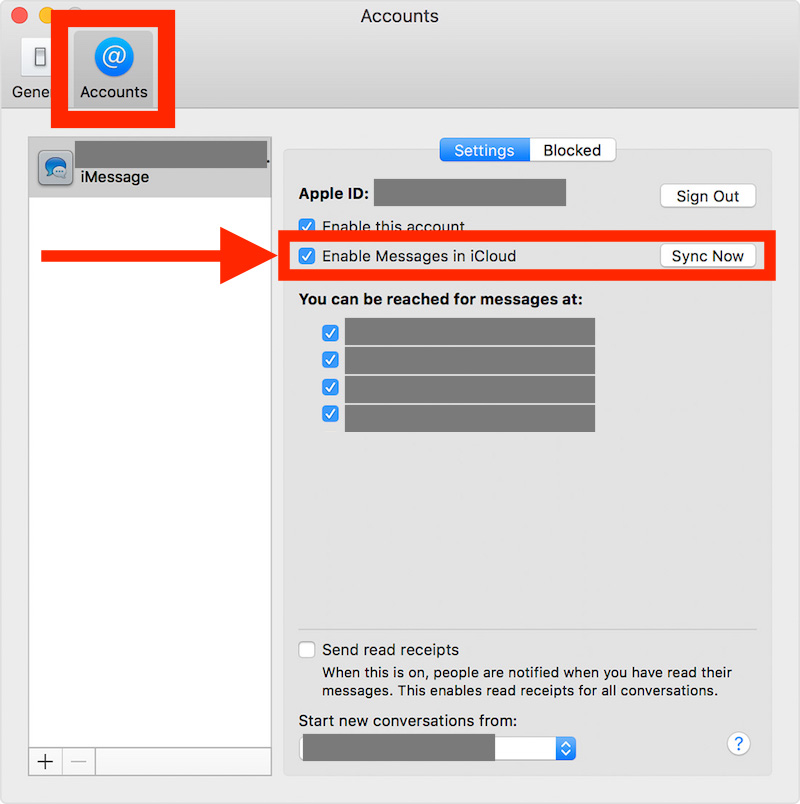
Avec vos messages désormais synchronisés et disponibles sur votre Mac, vous bénéficiez d'un support de sauvegarde puissant. Récupérer les SMS supprimés de l'iPhone sur Mac est une nouvelle option disponible maintenant pour vos messages manquants. Vous pouvez également cliquer sur une conversation spécifique pour voir l'intégralité de l'historique des messages, y compris les pièces jointes, les photos et les liens partagés dans la conversation.
En utilisant votre ordinateur Mac, vous disposez d'un moyen pratique et efficace d'accéder à vos messages texte stockés sur iCloud et d'interagir avec eux. Cette méthode permet une synchronisation transparente entre votre iPhone, iPad et Mac, garantissant ainsi une expérience de messagerie cohérente sur tous vos appareils Apple.
Dans la prochaine partie de cet article, nous explorerons une méthode alternative pour afficher les messages texte sur iCloud, en particulier pour les utilisateurs de PC.
Si vous n'avez pas accès à un ordinateur Mac mais que vous souhaitez toujours afficher vos messages texte sur iCloud à partir de votre PC Windows, vous pouvez utiliser un logiciel tiers comme Récupération de données FoneDog iOS. Cet outil vous permet d'accéder et d'extraire des données de votre sauvegarde iCloud, y compris vos messages texte.
iOS Récupération de données
Récupérez des photos, des vidéos, des contacts, des messages, des journaux d'appels, des données WhatsApp, etc.
Récupérez des données depuis iPhone, iTunes et iCloud.
Compatible avec les derniers iPhone et iOS.
Téléchargement gratuit
Téléchargement gratuit

Voici comment afficher les messages texte sur iCloud à partir du PC en utilisant FoneDog iOS Data Recovery :
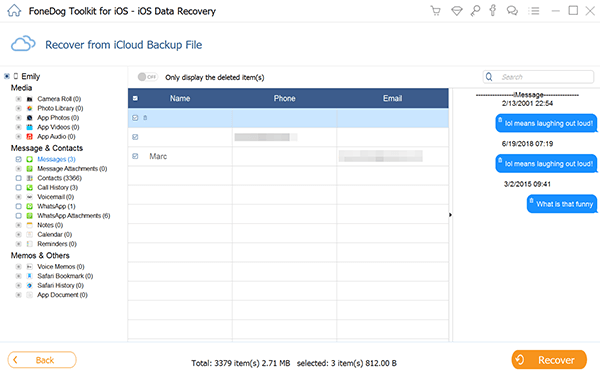
L'utilisation de FoneDog iOS Data Recovery offre aux utilisateurs de PC Windows une solution fiable pour accéder et afficher leurs messages texte à partir de sauvegardes iCloud. Il vous permet de récupérer des messages et des pièces jointes spécifiques, ce qui vous permet de gérer facilement vos conversations directement depuis votre ordinateur.
A1 : Oui, si vous avez un ordinateur Mac, vous pouvez ignorer "Comment afficher les messages texte sur iCloud à partir d'un PC", accéder et afficher directement vos messages texte sur iCloud en utilisant l'application Messages. Activez simplement la fonction Messages dans iCloud sur votre Mac et vos messages se synchroniseront sur vos appareils, ce qui vous permettra de les afficher de manière transparente.
A2 : Bien qu'il n'y ait pas d'application iCloud native pour Windows, vous pouvez toujours accéder à vos messages texte sur iCloud à partir d'un PC Windows à l'aide d'un navigateur Web. Ouvrez un navigateur Web sur votre PC, visitez le site Web iCloud (www.icloud.com), connectez-vous avec votre identifiant Apple et cliquez sur l'icône "Messages". Cela vous permettra de visualiser et de gérer vos SMS en ligne.
A3 : Oui, si vous avez déjà sauvegardé votre iPhone ou iPad sur iCloud, vous pouvez afficher les messages texte supprimés de votre sauvegarde iCloud. En restaurant la sauvegarde sur votre appareil ou en utilisant un logiciel de récupération de données tiers, vous pouvez récupérer et afficher les messages supprimés.
R4 : Par défaut, iCloud est configuré pour sauvegarder automatiquement vos messages texte avec les autres données de l'appareil. Cependant, il est important de s'assurer que l'option "Messages" est activée dans vos paramètres iCloud pour garantir une sauvegarde correcte.
A5 : Oui, iCloud vous permet d'accéder et de visualiser vos messages texte à partir de plusieurs appareils simultanément. Que vous utilisiez un Mac, un iPhone, un iPad ou un PC Windows, tant que vous êtes connecté avec le même identifiant Apple et que vous avez activé la fonction Messages dans iCloud, vos messages seront synchronisés sur tous les appareils.
N'oubliez pas de sauvegarder régulièrement vos appareils sur iCloud pour vous assurer que vos SMS sont à jour et accessibles sur tous vos appareils.
Les gens LIRE AUSSIRÉSOLU : Comment afficher l'historique des appels sur iPhone depuis un moisGuide 2023 : Quelles sont les façons d'afficher l'historique d'iMessage ?
En conclusion, que vous utilisiez un Mac ou un PC Windows, il existe différentes méthodes sur comment afficher les messages texte sur iCloud à partir du PC. En suivant les étapes appropriées et en utilisant les outils fournis, vous pouvez facilement gérer et récupérer vos messages depuis votre ordinateur, améliorant ainsi votre expérience de messagerie.
Laisser un commentaire
Commentaire
iOS Data Recovery
3 méthodes pour récupérer vos données supprimées de l'iPhone ou de l'iPad.
Essai Gratuit Essai GratuitArticles Populaires
/
INTÉRESSANTTERNE
/
SIMPLEDIFFICILE
Je vous remercie! Voici vos choix:
Excellent
Évaluation: 4.7 / 5 (basé sur 68 notes)